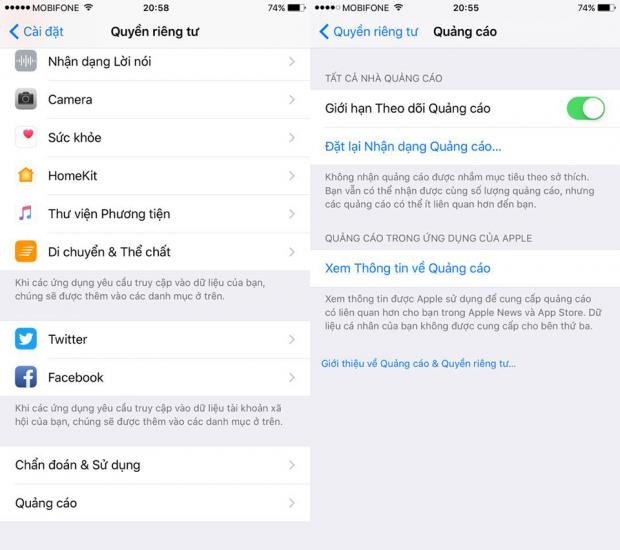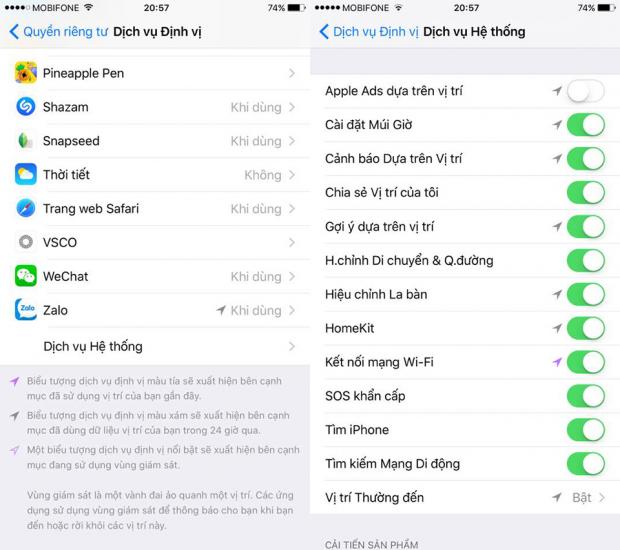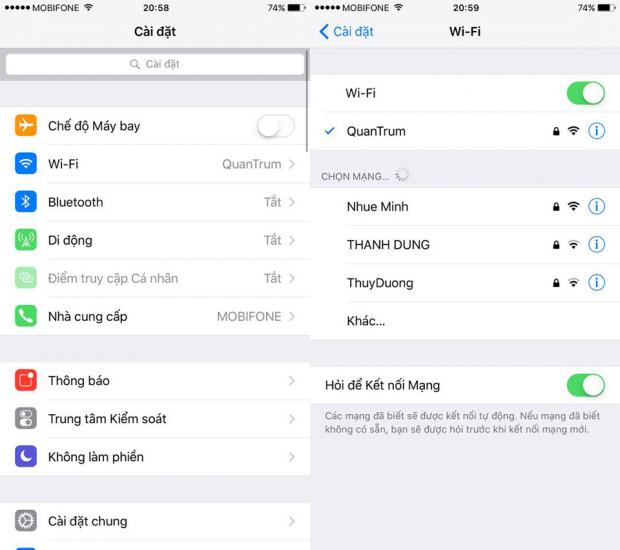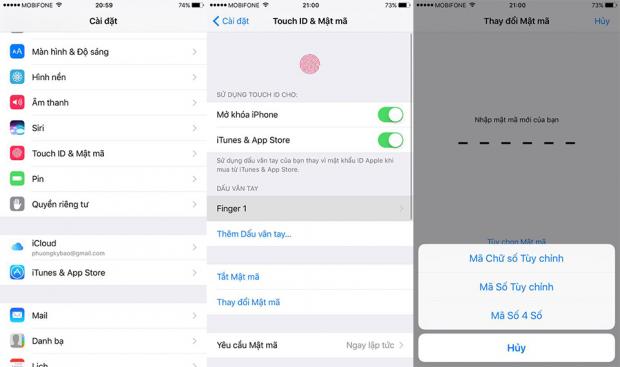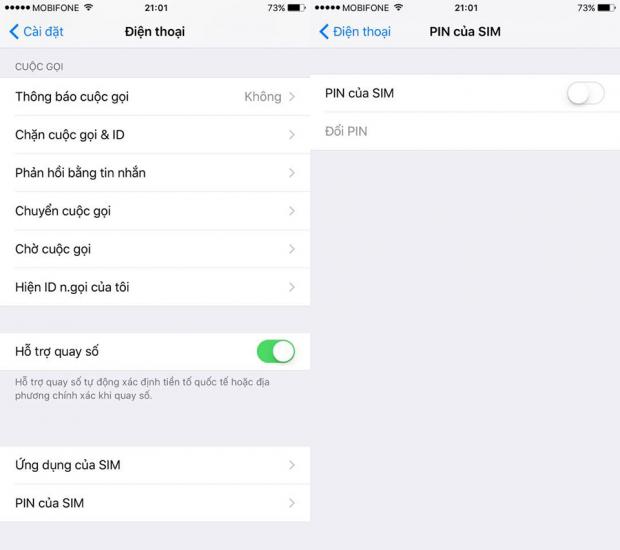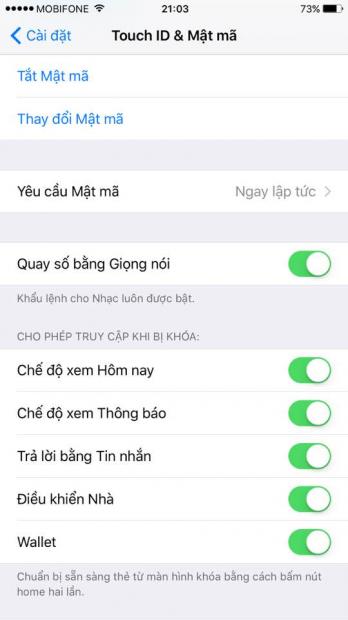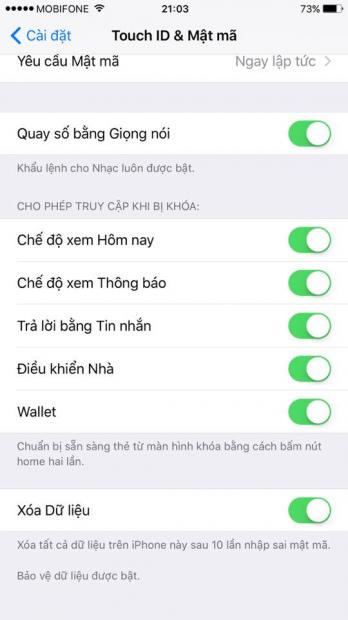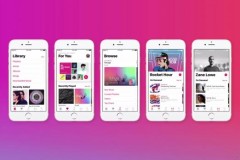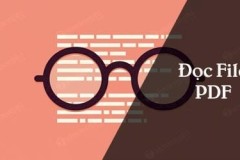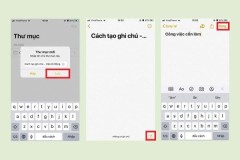Bảo mật iPhone chưa bao giò là vấn đề lỗi thời, nhất là trong thời đại công nghệ phát triển một cách chóng mặt như hiện nay, các nguy cơ bảo mật cũng theo đó mà tăng lên. sẽ hướng dẫn bạn cách bảo mật iPhone mạnh mẽ hơn chỉ với 7 bước dễ như ăn kẹo.
1. Kích hoạt tính năng Giới hạn theo dõi quảng cáo
Mặc định, Apple có thể cung cấp 1 phần thông tin người dùng để phục vụ cho mục đích quảng cáo ứng dụng đi kèm sự hứa hẹn sẽ 'cung cấp quảng cáo dựa trên sở thích của bạn.' Nếu bạn không muốn mất đi sự riêng tư, hãy làm ngay cách sau:
Các bước thực hiện: Cài đặt --> Quyền riêng tư --> Quảng cáo --> Giới hạn theo dõi quảng cáo --> Gạt thanh trược về Bật.
2. Tắt quảng cáo dựa trên địa điểm
Tương tự như vậy, công nghệ quảng cáo của Apple sẽ phục vụ bạn quảng cáo dựa trên địa điểm. Nếu không muốn điều này xảy ra, bạn cũng có thể tắt nó đi một cách dễ dàng.
Các bước thực hiện: Cài đặt --> Quyền riêng tư --> Dịch vụ định vị --> Dịch vụ hệ thống --> Apple Ads dựa trên vị trí --> Gạt thanh trượt về Bật.
3. Dừng ngay việc sử dụng mạng Wi-fi công cộng một cách mù quáng
Các bước thực hiện: Cài đặt --> Wi-fi --> Hỏi để kết nối mạng --> Kéo thanh trược sang Bật. Sau khi kích hoạt tính năng này, iPhone sẽ hiện lên cảnh báo mỗi khi bạn kết nối với một mạng Wi-fi chưa được tin tưởng.
4. Tạo một mật mã tùy chỉnh chữ và số
Mặc định hiện tại của iPhone cho phép bạn tạo mã bảo mật là một số có sáu chữ số, nhưng bạn có thể thay đổi điều này để tạo ra một mã bảo mật gồm cả chữ và số cực kỳ an toàn.
Các bước thực hiện: Cài đặt --> Touch ID & Mật mã --> Thay đổi mật mã --> Tùy chọn mật mã. Sau đó máy sẽ hiện 3 kiểu tạo mật mã cho bạn lựa chọn.
5. Sử dụng mã PIN cho SIM
Thêm một lớp bảo vệ cho thẻ SIM của bạn với mã PIN của SIM. Điều này có nghĩa là bất cứ khi nào bạn tháo thẻ SIM ra khỏi iPhone, máy sẽ bị khóa cho đến khi nhập vào đúng mã PIN được yêu cầu.
Các bước thực hiện: Cài đặt --> Điện thoại --> PIN của SIM --> PIN của SIM --> Gạt thanh trược sang Bật.
6. Các hoạt động màn hình Giới hạn khóa
Nếu bạn đã thiết lập mật mã mở khóa màn hình cho iPhone, bạn cũng có thể giới hạn các tính năng có thể truy cập khi ở màn hình khóa.
Các bước thực hiện: Cài đặt --> Touch ID & Mật mã --> Cho phép truy cập khi bị khóa. Sau đó gạt thanh trượt từng mục sang Tắt/Bật tùy mục đích của bạn.
7. Sử dụng tùy chọn 'Erase Data' sau 10 lần mật mã
Cuối cùng, nếu điều tồi tệ nhất sẽ xảy ra là điện thoại của bạn bị mất, bị đánh cắp hoặc rơi vào tay kẻ xấu (vợ hoặc người yêu chẳng hạn...), iPhone có tích hợp chức năng để xóa tất cả các dữ liệu cá nhân của bạn.
Các bước thực hiện: Bạn cần tạo mật mã mở khóa và kích hoạt nó --> Cài đặt --> Touch ID & Mật mã --> Xóa dữ liệu --> Gạt thanh trượt sang Bật.
Trên đây là 7 bước đơn giản giúp bạn bảo mật iPhone tốt hơn, hi vọng bạn có thể dễ dàng thực hiện theo hướng dẫn. Hãy đón xem các bài thủ thuật hay hơn nữa tại nhé!
Duy Lê
Nguồn: Mashable.com
Nguồn: fptshop.com.vn